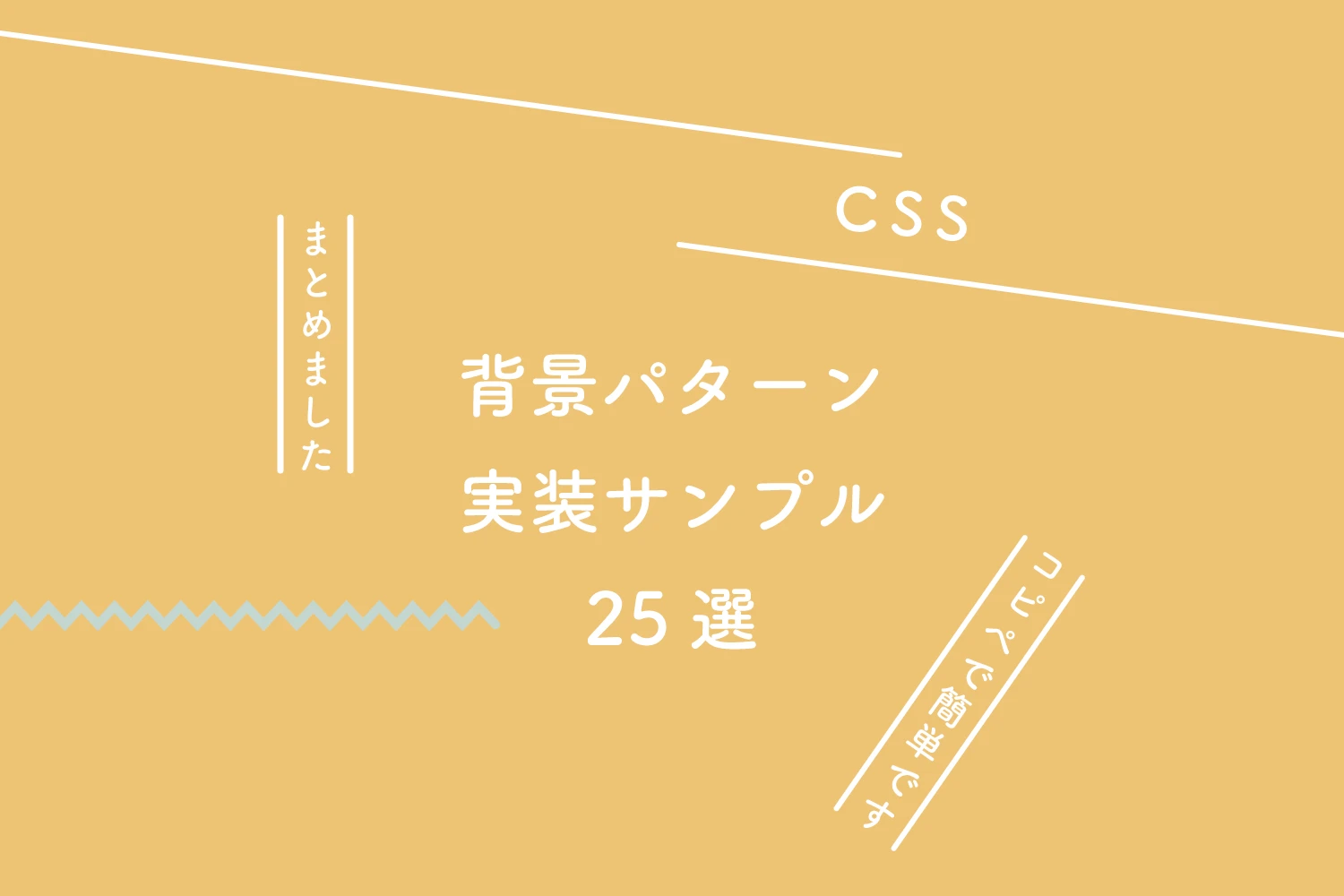
CSS 背景画像:個性を彩るウェブページの秘訣
**概要:** 本記事では、CSS の background-image プロパティを深掘りし、画像やグラデーションを用いて個性的なウェブページ背景を作成し、視覚的な魅力を高める方法を解説します。
一、background-image プロパティ:ウェブページに視覚的な魅力を吹き込む
background-image プロパティを使用すると、HTML 要素に背景画像を追加できます。PNG、JPEG、GIF、SVG など、さまざまな画像形式に対応しており、画像の位置、サイズ、繰り返し方法を細かく制御することで、ウェブページの背景デザインの可能性を広げます。
1.1 画像形式:最適な表現方法を選択する
- **一般的な形式:** PNG、JPEG、GIF は、ウェブデザインで最もよく使用される画像形式です。それぞれに独自の利点があります。たとえば、PNG は透明度をサポートし、JPEG は写真に適しており、GIF はシンプルなアニメーション効果に使用できます。
- **ベクターグラフィックス:** SVG は、拡大縮小しても画質が劣化しないベクターグラフィックス形式です。アイコンやロゴなどの要素に非常に適しています。
1.2 画像位置:画像の表示位置を正確に制御する
background-position プロパティを使用すると、要素内での背景画像の位置を正確に制御できます。キーワード(例:top、bottom、left、right、center)または具体的な座標値(ピクセル、パーcentageなど)を使用して、画像の位置を指定できます。
1.3 画像サイズ:自動調整とカスタム設定
background-size プロパティを使用して、背景画像のサイズを制御できます。
- **定義済み値:**
coverとcontainの 2 つの定義済み値を使用すると、要素のサイズに合わせて画像サイズを自動的に調整し、画像が要素全体を覆うようにしたり、要素内に完全に収まるようにしたりできます。 - **カスタム値:** ピクセル値、パーセンテージ、または
autoを使用して、背景画像の幅と高さをカスタマイズすることもできます。
1.4 画像の繰り返し:タイリング方法を柔軟に制御する
background-repeat プロパティは、要素内での背景画像の繰り返し方法を制御します。
- **デフォルトの繰り返し:** デフォルトでは、背景画像は水平方向と垂直方向に繰り返しタイル状に配置されます。
- **方向制御:** 水平方向 (
repeat-x) または垂直方向 (repeat-y) のみに画像を繰り返すように設定できます。 - **繰り返しの禁止:**
no-repeat値を使用すると、画像の繰り返しが無効になり、画像が 1 回だけ表示されます。
二、単一画像を超えて:グラデーション背景で階層性を演出
背景に画像を使用するだけでなく、CSS グラデーション (linear-gradient と radial-gradient) を使用して、より奥行きと現代的なウェブページの背景を作成することもできます。
2.1 線形グラデーション:色の自然な遷移
線形グラデーションを使用すると、2 つ以上の色を滑らかに直線的に遷移させることができます。グラデーションの方向、色の変化点の位置、色の変化の速度を制御して、無限のバリエーションの視覚効果を生み出すことができます。
2.2 放射状グラデーション:中心点から外側に拡散
放射状グラデーションは、中心点から開始し、色が放射状に外側にグラデーションします。グラデーションの形状(円形または楕円形)、中心点の位置、色の変化点の位置、色の変化の速度を制御して、より立体感と奥行きのある背景効果を作成できます。
三、複数背景:要素を重ねて視覚的な階層を豊かにする
複数の background-image プロパティ値を使用して、要素に複数の背景を設定できます。各背景画像には、位置、サイズ、繰り返し方法など、個別に制御できるプロパティがあります。これにより、さまざまな画像やグラデーションなどの要素を重ねて、より豊かで階層的なウェブページの背景効果を作成できます。
四、まとめ
CSS 背景画像は、ウェブデザインに無限の可能性を提供します。background-image プロパティとその関連プロパティを柔軟に使用することで、ウェブページに個性を簡単に注入し、視覚的な魅力を高め、印象的なユーザーエクスペリエンスを生み出すことができます。
CSS 背景画像に関する Q&A
Q1: 背景画像がぼやけて表示されるのはなぜですか?
A1: 考えられる原因はいくつかあります。
- 画像の解像度が低すぎる可能性があります。高解像度の画像を使用してみてください。
- 画像のサイズが、表示領域に対して大きすぎるまたは小さすぎる可能性があります。
background-sizeプロパティを使用して、適切なサイズに調整してみてください。 - ブラウザのキャッシュが原因で、古い画像が表示されている可能性があります。キャッシュをクリアしてみてください。
Q2: 背景画像を固定して、スクロールしても動かないようにするにはどうすればよいですか?
A2: background-attachment: fixed; プロパティを使用します。このプロパティを設定すると、背景画像はビューポートに対して固定され、スクロールしても移動しなくなります。
Q3: 複数の背景画像を設定するにはどうすればよいですか?
A3: background-image プロパティに、カンマ区切りで複数の画像を指定します。たとえば、以下のように記述します。
background-image: url("image1.jpg"), url("image2.png");
複数の背景画像を設定する場合、それぞれの画像に対して、background-position、background-size、background-repeat などのプロパティを個別に指定することができます。